Ein Providerwechsel mit Wordpress lässt sich ganz einfach mit dieser Anleitung durchführen. So gibt es keine Ausfallzeit beim Umzug der Webseite. Funktioniert natürlich auch mit xampp.
Erste Schritte:
Das neue Webpaket mit Datenbank beim Provider bestellen, Domainumzug oder eine neue Domain beantragen.
Meistens hat man das neue Webhosting-Paket schon bevor die Domain freigeschaltet oder umgezogen ist, somit kann man sich bereits Wordpress auf dem neuen Server einrichten.
Im folgenden Beispiel wird die Einrichtung von Wordpress mit phpMyAdmin durchgeführt, mit MySQLDumper funktioniert das ähnlich.
Das neue Wordpress einrichten:
Die alte Datenbank exportieren.
Mit phpMyAdmin:
Die Datenbank markieren und auf Exportieren klicken.
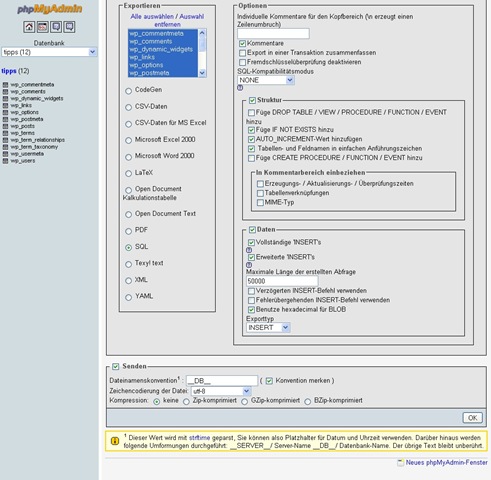
Es müssen alle Tabellen ausgewählt sein. Mit OK bestätigen.
Beim Provider eine neue Datenbank erstellen.

Die alte Datenbank in die neue importieren.
Mit phpMyAdmin:
Die neue Datenbank markieren und oben auf Importieren klicken.
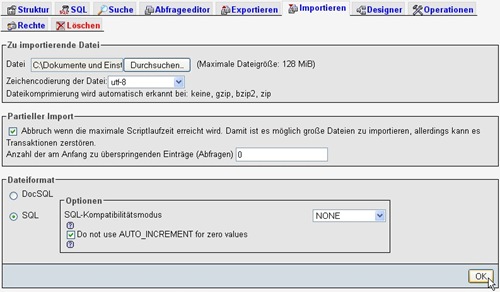 Die zu importierende Datei auswählen und mit OK bestätigen.
Die zu importierende Datei auswählen und mit OK bestätigen.
Hat sich die URL geändert, muss die Datenbank angepasst werden.
Einstellung über phpMyAdmin ändern:
Die Tabelle “wp-options” anwählen und den Datensatz der "siteurl" bearbeiten, einfach auf das Stiftsymbol klicken.
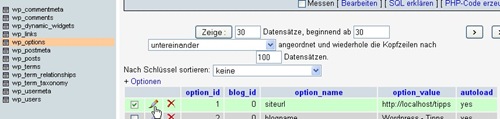
Hier wird die neue URL eingetragen und mit OK bestätigt.
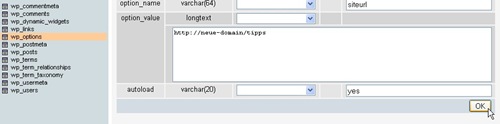
Die Wordpress-Installation:
Wordpress vom alten Server per FTP auf die Festplatte des PC´s kopieren. Damit bleiben alle Plugins, Themes und natürlich die ganzen Bilder etc. erhalten.
In der config.php muss die neue Datenbank eingetragen werden.
Beispiel:
/** Ersetze database_name_here mit dem Namen der Datenbank. */
define('DB_NAME', 'usr_web3_1');
/** Ersetze username_here mit deinem MySQL-Datenbank-Benutzernamen */
define('DB_USER', 'web3');
/** Ersetze password_here mit deinem MySQL-Passwort */
define('DB_PASSWORD', 'deinPW');
/** Ersetze localhost mit der MySQL-Serveradresse */
define('DB_HOST', 'localhost');
Jetzt kann Wordpress per FTP auf den neuen Server geladen werden.
Zum Abschluss noch die Seite aufrufen mit “www.deine-domain/wp-admin” und unter "Einstellungen – Allgemein" die neue URL eintragen und auf "Änderungen übernehmen" klicken.
Das war es schon.